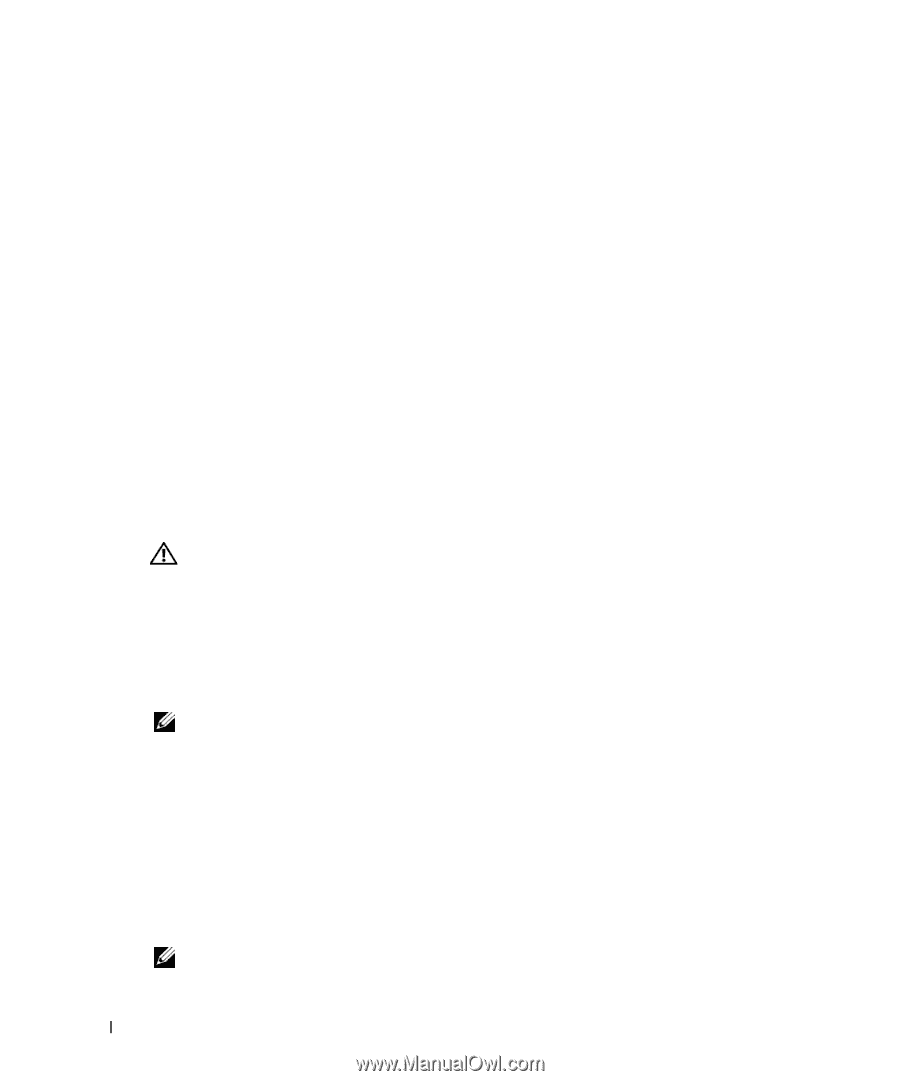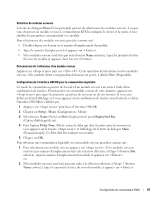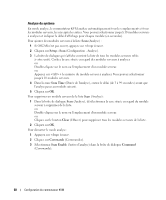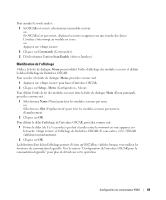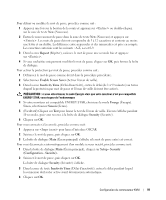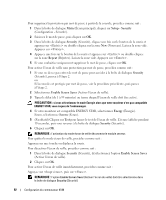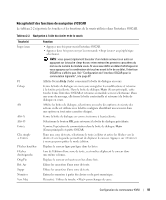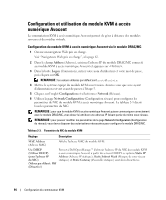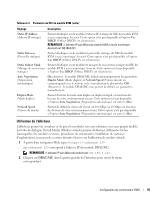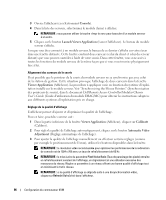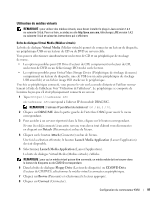Dell PowerEdge 1955 Configuration Guide - Page 94
PRÉCAUTION, REMARQUE, Facultatif Cliquez sur
 |
View all Dell PowerEdge 1955 manuals
Add to My Manuals
Save this manual to your list of manuals |
Page 94 highlights
Pour supprimer la protection par mot de passe à partir de la console, procédez comme suit : 1 Dans la boîte de dialogue Main (Écran principal), cliquez sur Setup - Security (Configuration - Sécurité). 2 Saisissez le mot de passe, puis cliquez sur OK. 3 Dans la boîte de dialogue Security (Sécurité), cliquez une fois sur le bouton de la souris et appuyez sur ou double-cliquez sur la zone New (Nouveau). Laissez la zone vide. Appuyez sur . 4 Appuyez une fois sur le bouton de la souris et appuyez sur ou double-cliquez sur la zone Repeat (Répéter). Laissez la zone vide. Appuyez sur . 5 Si vous souhaitiez uniquement supprimer le mot de passe, cliquez sur OK. Pour activer l'écran de veille sans protection par mot de passe, procédez comme suit : 1 Si vous ne devez pas entrer de mot de passe pour accéder à la boîte de dialogue Security (Sécurité), passez à l'étape 2. ou Si la console est protégée par mot de passe, voir la procédure précédente, puis passez à l'étape 2. 2 Sélectionnez Enable Screen Saver (Activer l'écran de veille). 3 Tapez le délai (de 1 à 99 minutes) au terme duquel l'écran de veille doit être activé. PRÉCAUTION : si vous sélectionnez le mode Énergie alors que votre moniteur n'est pas compatible ENERGY STAR, vous risquez de l'endommager. 4 Si votre moniteur est compatible ENERGY STAR, sélectionnez Energy (Énergie). Sinon, sélectionnez Screen (Écran). 5 (Facultatif) Cliquez sur Test pour lancer le test de l'écran de veille. L'écran s'affiche pendant 10 secondes, puis vous revenez à la boîte de dialogue Security (Sécurité). 6 Cliquez sur OK. REMARQUE : l'activation du mode écran de veille déconnecte le module serveur. Pour quitter le mode écran de veille, procédez comme suit : Appuyez sur une touche ou déplacez la souris. Pour désactiver l'écran de veille, procédez comme suit : 1 Dans la boîte de dialogue Security (Sécurité), désélectionnez l'option Enable Screen Saver (Activer l'écran de veille). 2 Cliquez sur OK. Pour activer l'écran de veille immédiatement, procédez comme suit : Appuyez sur , puis sur . REMARQUE : l'option Enable Screen Saver (Activer l'écran de veille) doit être sélectionnée dans la boîte de dialogue Security (Sécurité). 92 Configuration du commutateur KVM